BroadLink智能家居产品使用说明Word格式.docx
《BroadLink智能家居产品使用说明Word格式.docx》由会员分享,可在线阅读,更多相关《BroadLink智能家居产品使用说明Word格式.docx(23页珍藏版)》请在冰豆网上搜索。
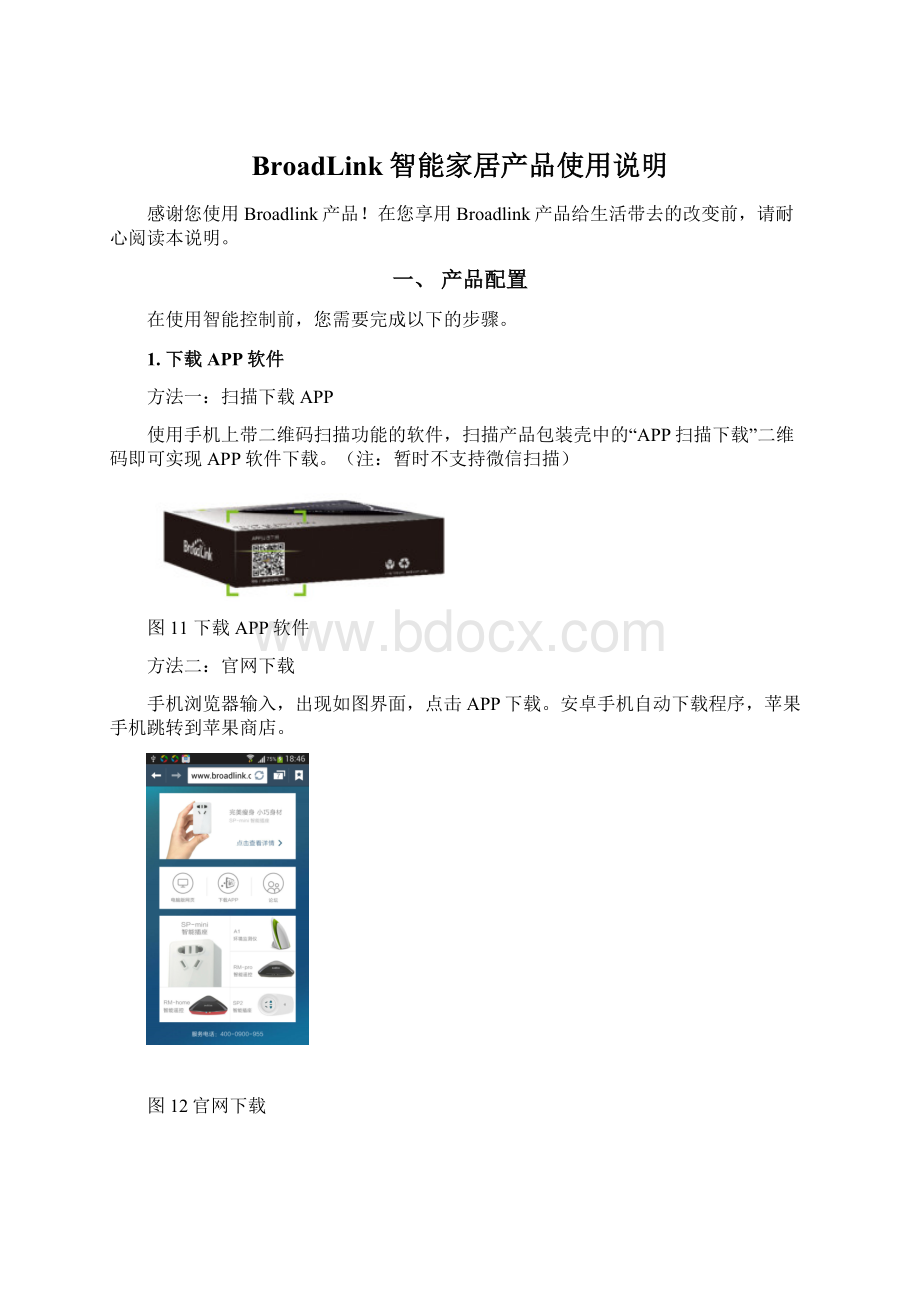
图12官网下载
2.接通电源
将Broadlink系列产品接通电源(RM系列产品请使用原装适配器)。
图22
图21
3.网络配置
先将手机接入WIFI,设备复位到配置状态,即蓝色指示灯快闪状态(如未进入快闪状态,可通过长按Reset将设备复位到蓝灯快闪状态)。
接着使用APP对设备进行配置,直至蓝灯慢闪至熄灭(此时设备连入WiFi,通过点击菜单栏中的设备列表可查看设备)。
图31
图32
图33
图34
图35
4.控制设备
点击主控界面右上角的“+”按钮弹出下拉菜单,选择“设备列表”。
在设备列表中可选择相应设备进行控制(界面右侧图形表示该设备所处状态:
“NEW”为新设备;
“Wi-Fi标志”为局域网内控制;
“云标志”为不同网络控制;
“X”为设备离线,无法控制)。
图41
二、产品控制
5.智能插座
在设备列表中进入智能插座,可看到如图5-1界面:
智能插座有如下三个功能:
1)远程控制
图5-1
通过APP界面中央的开关按钮,可以控制智能插座的“开”或“关”。
智能插座具有双向反馈功能,若手动将插座关闭,则界面中央的开关按显示为关闭状态(若界面未更新,可通过下拉界面进行刷新)。
2)定时功能
点击面板“定时”,进入“时间任务”列表。
点击右上角的“+”,可进入定时设置界面。
定时功能分为“周期定时”以及“时间点定时”。
“周期任务定时”可选择一周内需要重复执行的天数。
“时间点定时”可执行跨多天的定时任务。
点击任务可进行修改。
两个类型的定时分别最多添加8组。
图5-2
3)功率统计
点击面板的“功率”按钮,进入“能耗统计”界面。
设备待机功耗,即设备功率在待机功率设定值(考虑容错)水平线以下(含)所消耗的能量。
图5-3
进入智能插座设置界面可以看到“自动省电”功能。
图5-4
设置了“自动省电”功能后,当插在智能插座上的电器10分钟内耗电量处于设置的平均值,SP2即会切断电源。
图5-5
6.智能遥控
在设备列表中进入智能遥控,可看到如图界面:
图6-1
在搜索框内输入家电品牌进行云搜索,若有,则可以直接下载,无需学习,但需测试是否完美匹配家中电器型号。
图6-2
4)“云空调”遥控模版
若无法匹配到相对应的空调型号或者匹配的空调型号无法控制,请联系,提交空调遥控器型号(另附遥控器图片),Broadlink技术支持将为您解决。
图6-4
5)“手势”遥控模版
如图手势界面中,不同的手势表示不同的动作,点击相对应的手势进行学习后,该手势按钮外框会变成蓝色(表示已学习成功)。
图6-5
图6-6
图6-7
指令学习成功后,点击界面空白处,进入手势操作界面。
在操作界面中进行相应手势操作,即可控制相应设备。
6)“TC1”遥控模版
在配置TC1时,如图提示,依次按照软件提示进行配置。
图6-11
图6-12
注1:
TC1属于射频开关,故只可与RM2/RM-Pro进行配置;
注2:
TC1与RM2/RM-Pro配置时,两者距离不可超过1米且不可有阻挡物。
7)“电视机”遥控模版
点击相应的按钮进行学习,学习成功后,即可实现控制。
图6-13
图6-14
8)“自定义空调”遥控模版
“自定义空调”遥控模版预设了常用场景按键,有制冷、制热、自动等。
如想要学习制冷22度,请在实际的空调遥控器上,设定好相应的模式“制冷”,温度“22”,然后关闭空调;
接着在“自定义空调”遥控模版上选择“制冷XX度”按键,使智能遥控设备(包含RM1、RM2、RM-Pro、RM-Home)进入学习状态;
最后将实际的空调遥控器对准智能遥控,开启空调。
此时智能遥控设备学习到的状态为“开启制冷模式22度”。
如想要学习关闭空调的指令,可直接学习空调遥控器的关闭指令,并不需要提前预设模式。
即空调的开和关是分开学习的。
图6-15
注:
当使用“云空调”遥控模板无法匹配到相对应的空调型号或者匹配的空调型号无法控制,可使用自定义空调遥控面板。
9)“自定义”遥控模版
用户可通过此模版来DIY自己的遥控面板。
定义1面板顺序添加按钮,使用“不可见”按钮进行排版美化。
图6-16
自定义2面板按钮可随意拖动摆放
图6-17
图6-18
10)小米盒子、AppleTV、DISHHD
图6-19
这些模版已内置相应遥控器的红外指令,无需重新学习,可直接使用。
适用于相应一代产品,若新产品不能控制,建议重新学习。
11)学习频率
可学习红外信号频率为36KHz-42KHz,可学习射频信号类型为315MHz和433MHz射频信号。
12)智能遥控拥有的功能
1)远程遥控
2)按键定时(长按要定时的按键)
图6-22
3)组合键控制
图6-23
7.空气质量监测仪
在设备列表中进入e-Air(简称A1),可看到页面如下:
图7-3
图7-24
图7-1
在实际使用中,可根据需求设置联动条件
A1的参数范围为:
温度:
0-60°
湿度:
20——80
黑是小于40,昏暗41~80,正常81~1000,亮1001~4000LUX
A1可以检测的内容:
温度、湿度、光照、噪音、挥发性气体(氢气、一氧化碳、甲烷、丁烷、乙醇、氨),比如酒精
A1是第一款实现硬件联动的智能设备。
8.APP常用功能
13)快捷键
添加遥控后,系统会在主控界面添加相应遥控的快捷图标,后期可直接点击进入遥控面板。
图8-1
14)场景键
场景,指多个遥控命令组合。
该场景功能可以在APP主界面实现对多台设备的一键控制的功能。
设备包括SP系列、TC系列、RM系列等产品。
在实际使用中,可以设置一系列遥控命令组成一个场景,点击相应场景键即可触发所有命令。
例:
根据您的生活习惯,需要清晨起床后拉开窗帘、开启电视、热水器,煮一杯提神醒脑的咖啡。
那么您可以新建一个场景,自定义名称“卧室起床场景”。
具体操作步骤如图所示:
图8-2
选择执行命令并命名。
命令默认执行时间间隔为0.5秒,点击时间可进行更改,最长时间间隔为60秒。
设置完成后,点击存储。
主控面板上出现“卧室起床场景”图标,点击图标即可执行命令。
长按图标3S以上,可进行编辑。
图6-25
9.更多功能
点击APP主界面左上角的图标,进入系统菜单。
图9-1
图9-2
可以绑定第三方账号(QQ/新浪微博/微信),登入后可享受更多功能。
云分享可以将本地已学习成功的面板上传到云端,供其他用户下载。
图9-3
备份表示通过账号将当前手机的所有设置内容,包括场景键的内容以账号为单位上传到云端,最多上传10组。
图9-4